La respuesta obvia es en el mismo navegador. Pero, aquí no estamos buscando los Marcadores dentro de Google Chrome. En su lugar, queremos saber dónde se almacenan los Marcadores en tu computadora.
Esto podría ayudarte a restaurar/hacer una copia de seguridad/modificar tus marcadores de manera local.
Entonces, para esto, necesitamos ubicar el archivo (o carpeta) exacto donde Google Chrome guarda los marcadores. La ruta del archivo dependerá del sistema operativo que tenga tu equipo (Windows, macOS o Linux).
No te preocupes, en este artículo te informaremos las ubicaciones de almacenamiento de los marcadores de Google Chrome en tu computadora.
Cosas importantes a tener en cuenta
Antes de proceder a ubicar el archivo/carpeta donde existen los marcadores de Google Chrome, debes saber algunas cosas (si es que aún no las sabías):
- Probablemente no desees eliminar o modificar la carpeta/archivo de marcadores a menos que estés seguro de que ya no la necesitas.
- Si deseas copiar y pegar el archivo solo para transferir los marcadores a otra PC, debes considerar iniciar sesión (y sincronizar) tu cuenta de Google en Chrome.
- Si no tienes varios perfiles – o usuarios múltiples – utilizando el navegador, puedes localizar fácilmente la carpeta de marcadores al detectar la carpeta «Default» (Predeterminado) o «Profile 1» (Perfil 1) en la ruta de almacenamiento que se describe más adelante en el artículo.
- En caso de que varios usuarios utilicen Google Chrome, debes asegurarte de qué perfil es (la ruta de almacenamiento será diferente en consecuencia). Por ejemplo, la carpeta Perfil 2 sería de otro usuario.
Windows: ¿En qué carpeta se almacenan los Marcadores de Google Chrome?
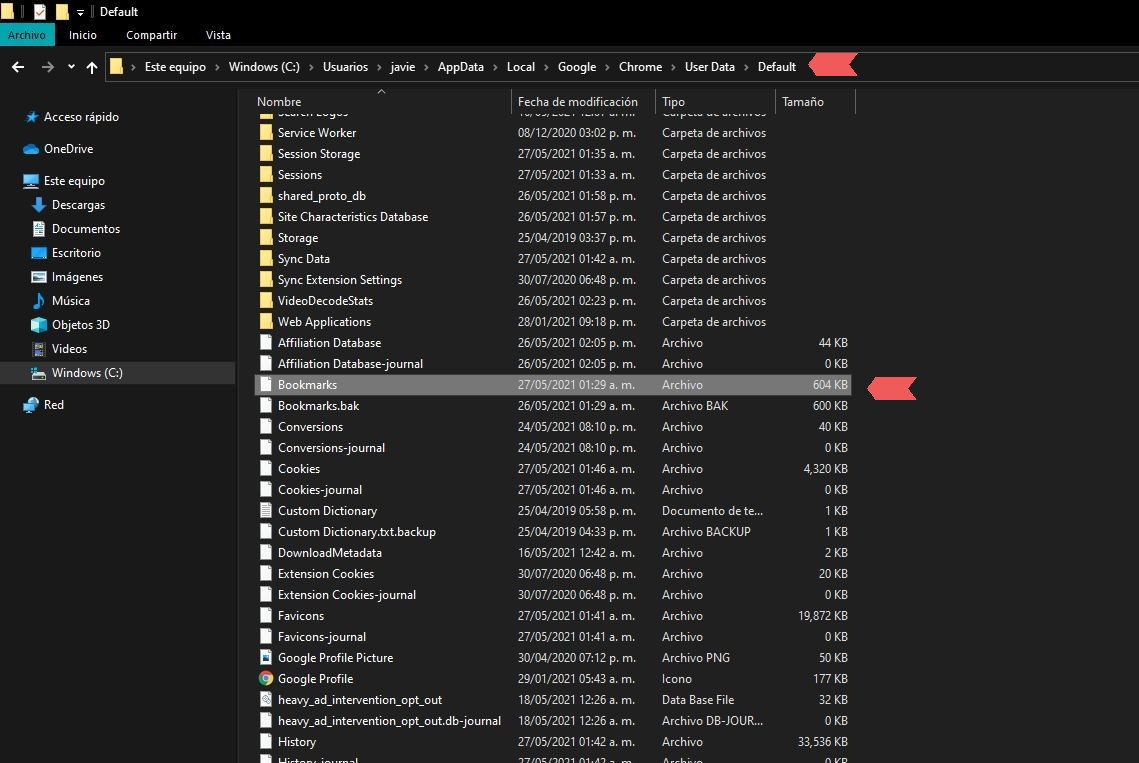
Los marcadores de Google Chrome se almacenan en una carpeta oculta en Windows. A continuación, te indicamos cómo puedes ubicar los marcadores:
1. Primero, tendrás que dirigirte a la unidad de tu sistema de Windows.
2. Una vez dentro, verás una carpeta «Usuarios» (Users). Si eres el único usuario, puedes navegar hasta la carpeta con tu nombre de usuario. Por ejemplo, mi PC solo tiene un usuario, así que abrí la carpeta «javie» (ese es el nombre de mi sistema). En caso de que tengas varios usuarios, debes decidir en base a eso.
3. Ahora, debes habilitar la opción para ver los archivos ocultos. En Windows 10 solo deben presionar «Vista» en la parte superior de la carpeta y marcar la casilla «Elementos Ocultos». Ya tenemos un artículo sobre cómo ver archivos ocultos, si no estás seguro de cómo hacerlo (el artículo está en inglés).
4. Una vez hecho esto, solo tienes que seguir esta ruta de almacenamiento:
AppData\Local\Google\Chrome\User Data\Default
Es posible que observes la carpeta como «Default» (Predeterminado) o «Profile 1/2» (Perfil 1/2)…» dependiendo de la cantidad de perfiles en tu navegador Google Chrome.
5. Finalmente, dentro de esta carpeta, encontrarás un archivo «Marcadores» en la lista. Ese es el archivo que deseas.
macOS: ¿En qué carpeta se almacenan los marcadores de Google Chrome?
En un sistema con macOS, localizar la carpeta de marcadores es bastante similar. Al igual que habilitamos la visualización de archivos ocultos en Windows, debes habilitar la opción para ver archivos ocultos en tu macOS.
Una vez que hagas eso, solo necesitas navegar hasta la siguiente ruta de almacenamiento:
/Users/TU NOMBRE DE USUARIO/Library/Application Support/Google/Chrome/Default
Al igual que en Windows, debes explorar las carpetas «Profile 1/2» (Perfil 1/2)…» si tienes varios perfiles en tu navegador.
Dentro de esta ruta de almacenamiento, encontrarás un archivo «Marcadores» en la lista.
Linux: ¿En qué carpeta se almacenan los marcadores de Google Chrome?

Para Linux también es lo mismo. Sin embargo, es posible que tengas Google Chrome o Chromium (navegador de código abierto en el que se basa Google Chrome) instalado en Linux. Por lo tanto, la ubicación de la carpeta puede variar ligeramente.
Tendrás que navegar hasta potencialmente dos rutas de almacenamiento diferentes:
Google Chrome: /home/TU NOMBRE DE USUARIO/.config/google-chrome/Default/
Chromium: /home/TU NOMBRE DE USUARIO/.config/chromium/Default/
Además, debes tener en cuenta que la carpeta puede tener el formato «Profile 1/2» (Perfil 1/2)..» en lugar de «Default» (Predeterminado).
Además de la ubicación de la carpeta de marcadores, si deseas realizar un recorrido rápido sobre cómo administrar los marcadores en Google Chrome, puedes consultar el video a continuación:
Terminando
Ahora que conoces la ubicación donde se almacenan los marcadores de Google Chrome, deberías poder restaurar/hacer una copia de seguridad o eliminar fácilmente el archivo de marcadores de tu computadora.
Filed in ..